Liberando acesso ao banco de dados PostgreSQL no Windows
Como liberar acesso ao banco de dados PostgreSQL para ser acessado de outro computador.
Nesse tutorial, o banco está instalado no Windows 8.1, mas o procedimento é o mesmo para as demais versões do Windows.
Primeiro precisamos editar o arquivo “pg_hba.conf”. Normalmente ele fica no diretório “C:\Program Files\PostgreSQL\9.4\data” caminho pode ser diferente de acordo com a versão do postgreSQL ou Windows, mas segue sempre essa linha.
O arquivo original deve estar igual ou semelhante a este:
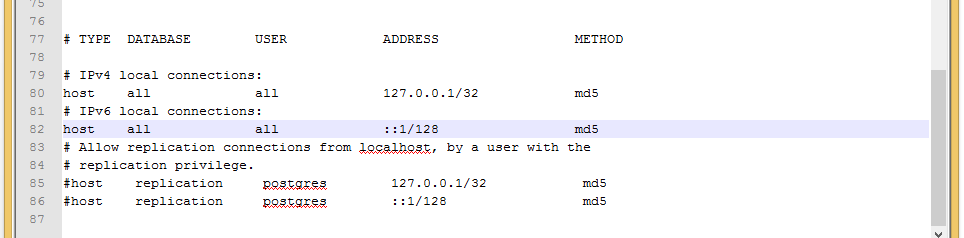
Na analisando o arquivo, na linha 77 consta a explicação dos parâmetros a serem configurados, já na linha 80, existe a liberação para um host, que no caso, é a própria máquina onde o banco está instalado.
host all all 127.0.0.1/32 md5
Entendo melhor essa linha já configurada
host: É o tipo de dispositivo que fará conexão com o banco, no caso é host por padrão
all: Informa qual base será liberada, no caso, consta todas, mas pode ser liberada uma base especifica, basta pôr o nome da base.
all: Informa qual usuário será liberado, no caso, também consta todos os usuários. Para liberar um usuário especifico ou grupo de usuários, basta colocar o nome do mesmo.
127.0.0.1/32: Esse é um parâmetro importante, pois nele deverá ser informado qual rede terá acesso. Caso queira liberar acesso para todas as maquinas de todas as redes possíveis, use: “0.0.0.0/0”. Mas o ideal é que seja liberado para a rede especifica que irá utilizar.
md5: É o padrão de criptografia dos usuários das bases, caso queira que não seja solicitado senha, use o parâmetro trust ao invés de md5. Porém o mais comum é utilizar md5.
Então, se você quer compartilhar sua base de desenvolvimento principalmente, com alguns colegas, poderá ser utilizado o seguinte padrão:
host all all 0.0.0.0/0 md5
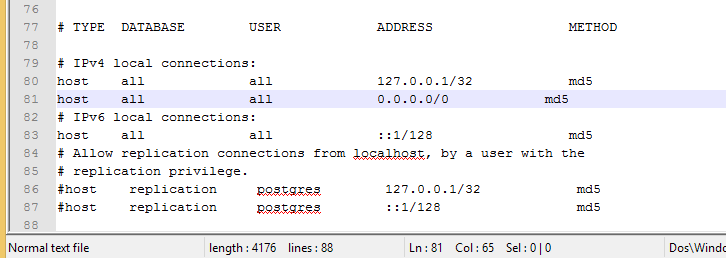
Observação: Servidores em produção, é altamente recomendado que utilize a configuração de forma mais restrita.
Tá quaseeee pronto.
Como estamos realizando essas configurações no Windows, agora precisamos liberar a porta do postgresql no firewall do Windows.
A porta padrão do postgresql é “5432”, e é ela que precisamos liberar, isso se você tiver usando a porta padrão é claro.
Vá em Painel de Controle\Sistema e Segurança\Firewall do Windows.
Clique em “configurações avançadas.”
Depois clique com o botão direto em “Regras de entrada” e em seguida “Nova Regra”.
Na nova janela que abrira, escolha:
1º Tipo de regra, selecione “Porta”.
2º Selecione “TCP” e coloque a porta “5432“.
3º Marque a opção “Permitir conexão”.
4º Selecione qual domínio se aplica.
5º Adicione um nome para a regra, por exemplo Acesso externo PostgreSQL.
Reinicie o serviço do PostgreSQL para que a as configurações sejam aplicadas.
Para isso, vá em, iniciar > executar: services.msc
Ache o serviço do postgres e mande reiniciar.
Agora siiim.. Tá feito!
Abraços!
Com licença… gostaria de fazer um adendo, começamos um canal no youtube:

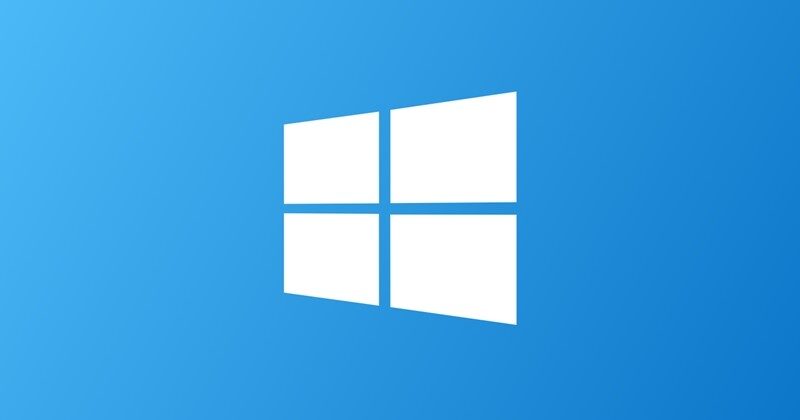

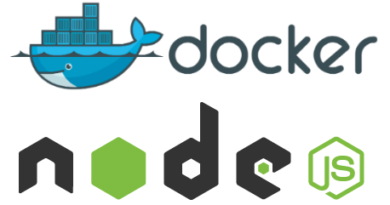
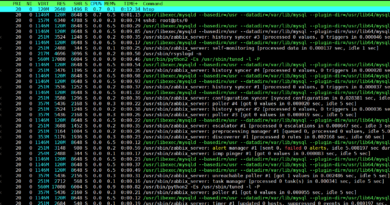
OBG. AJUDOU MUITO
Uso uma aplicação através do PostGresSQl, troquei de internet recentemente, de Oi para Copel.
E agora não é possivel conectar o mobile ao servidor externo, por causa da porta. Preciso achar um meio de se conectar…
Obrigado pelo post. Me ajudou aqui!
Parabéns meu caro. Valeu!
Parabéns, funcionou perfeitamente, me ajudou muito
Parabénsss! Ajudou demais!!
Muuuuito bom! obrigada.
Valeu!!! Obrigado.
AJudou muito, obrigado
ano 2019 kkk – Funcionou, Vlw Cara, muito obrigado
Pingback: Problema horário de verão JAVA, Tomcat, JVM - Atualizando db timezone do Java. - Coffops